Как да актуализирате Oculus Quest и Oculus Quest 2
Какво да знаете
- Използвайки вашата мисия, натиснете Бутон Oculus, и навигирайте до Настройки > относно > Инсталирайте актуализации.
- С помощта на приложението за телефон отидете до настройки > вашето търсене > още настройки > разширени настройкии включете автоматичните актуализации.
- Ако вашият Quest няма опции за актуализиране, това означава, че просто е проектиран да се актуализира автоматично.
Тази статия обяснява как да актуализирате вашите слушалки за виртуална реалност Oculus Quest или Oculus Quest 2.
Как да актуализирате Oculus Quest и Oculus Quest 2
Oculus Quest е проектиран да се актуализира, използвайки вградената си Wi-Fi връзка, но това не означава, че процесът винаги работи по предназначение. Ако подозирате, че слушалките ви са остарели, можете да проверите за актуализации и да принудите инсталирането по всяко време.
Ще трябва да носите слушалките Oculus Quest, за да извършите тази процедура. Или прочетете цялата процедурата предварително, или накарайте някой да ви прочете инструкциите.
Ето как да проверите за актуализации на Oculus Quest и да ги инсталирате, ако е необходимо:
Включете вашия Oculus Quest и сложете слушалките.
Натисни Бутон Oculus на десния контролер, за да отворите лентата с менюта.
-
Изберете икона на зъбно колело (настройки) разположен в десния край на лентата с менюта.
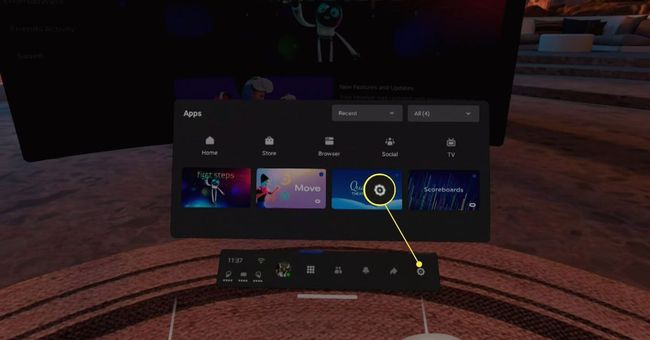
-
Насочете десния показалец към колоната Настройки и използвайте стика, за да превъртите менюто с настройки.
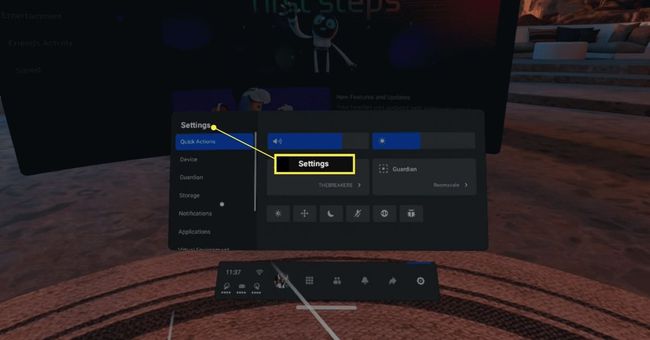
-
Изберете относно.
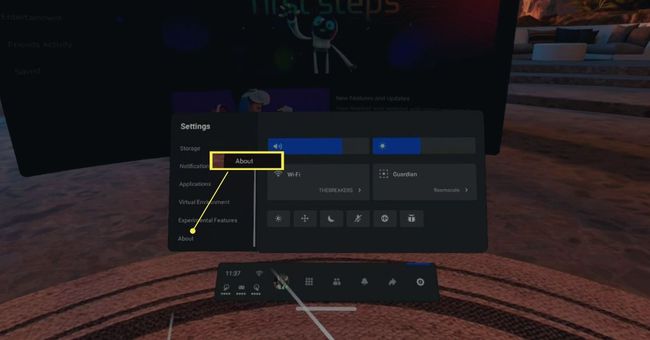
-
Изберете Изтегли, Инсталирай, или Инсталирайте актуализация.
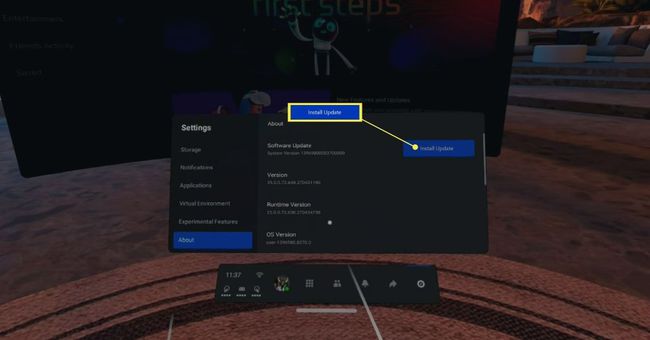
Ако виждаш Няма налични актуализации на сив фон вместо син бутон за инсталиране или изтегляне, това означава, че вашата мисия вече е актуална.
Как да включите автоматичните актуализации за Oculus Quest и Oculus Quest 2
Ако предпочитате да получавате актуализациите си автоматично и ви е писнало да извършвате ръчни актуализации, можете да включите автоматичните актуализации в приложението Oculus на телефона си. Когато включите тази настройка, слушалките Oculus Quest автоматично ще изтеглят и инсталират актуализациите веднага щом бъдат пуснати.
Тази настройка не е налична за всички слушалки. Ако не виждате тази опция в приложението си, актуализациите са автоматични по подразбиране. Свържете се с поддръжката на клиенти на Oculus, ако имате нужда от повече информация.
Ето как да включите или изключите автоматичните актуализации за Oculus Quest:
Отворете приложението Oculus на телефона си и докоснете Настройки.
Докоснете Oculus Quest които искате да актуализирате.
-
Докоснете Още настройки.

Докоснете Разширени настройки.
-
Докоснете Актуализирайте софтуера автоматично.
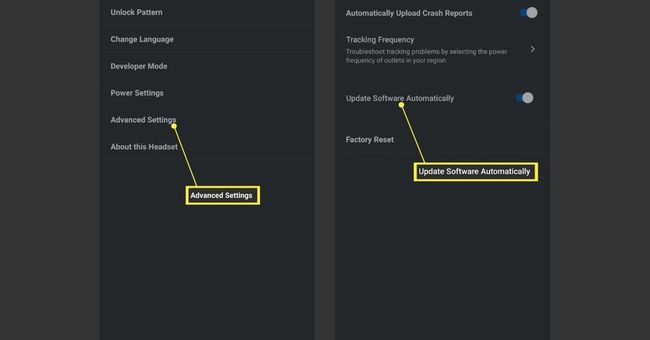
Ако плъзгачът се превключи вдясно със синя лента, която се вижда отляво, автоматичните актуализации са включени.
Ами ако Oculus Quest или Oculus Quest 2 не се актуализират?
Ако ви липсва актуализация, тогава включването на автоматични актуализации или ръчното принудително принудително изпълнение обикновено ще отстрани проблема. Ако установите, че нямате възможност да направите ръчна актуализация или да включите автоматичните актуализации, може да се наложи да се свържете с Oculus за допълнителна поддръжка. Тези опции липсват в някои слушалки без официално обяснение.
Ето някои неща, които можете да опитате, ако вашият Oculus Quest не се актуализира:
- Включете своя Quest или Quest 2: Ако сте заседнали при първоначалната актуализация, проблемът често е ниско ниво на зареждане. Уверете се, че използвате зарядното устройство, предоставено със слушалките, или съвместима алтернатива.
- Заредете слушалката: Включването на слушалките може да не е достатъчно. Ако не отстрани проблема, оставете слушалките да се зареждат поне 30 минути и вижте дали актуализацията работи.
- Рестартирайте слушалките си: Когато актуализацията не успее или се блокира, рестартирането на слушалките често ще позволи на актуализацията да завърши.
- Проверете вашата Wi-Fi мрежа: Уверете се, че Quest е свързан към валидна, работеща Wi-Fi мрежа. Проверете дали има правилната парола и дали слушалката е достатъчно близо до рутера за стабилна връзка.
- Възстановете фабричните настройки на слушалките си: В краен случай извършете фабрично нулиране на вашия Oculus Quest или Oculus Quest 2. Нулирането ще премахне всички данни, включително запазените данни, и ще върне слушалките към фабричното им първоначално състояние. Уверете се, че е зареден и трябва да се актуализира до най-новия фърмуер, когато го настроите.
